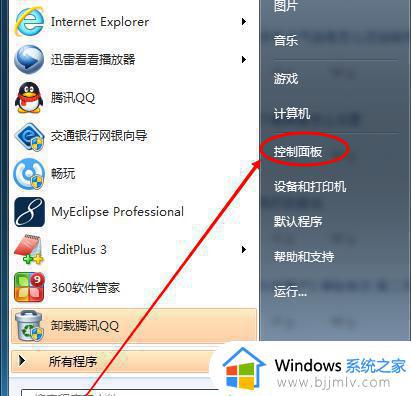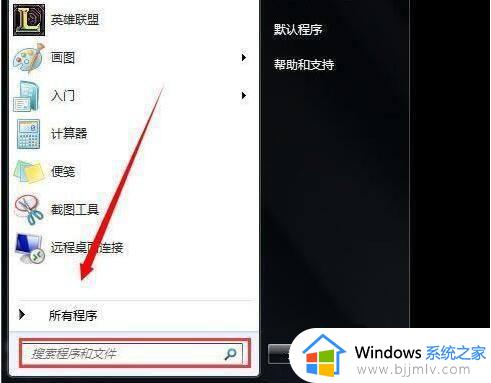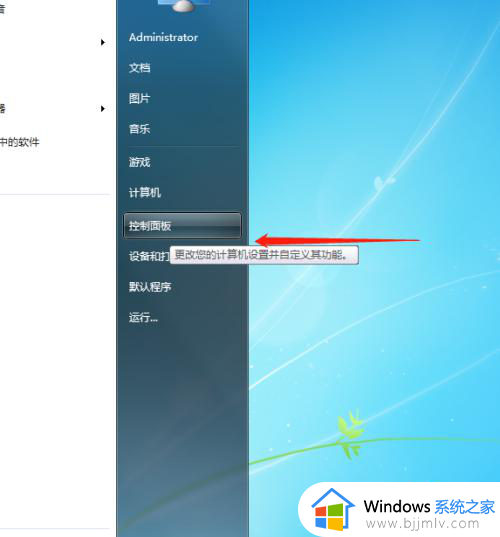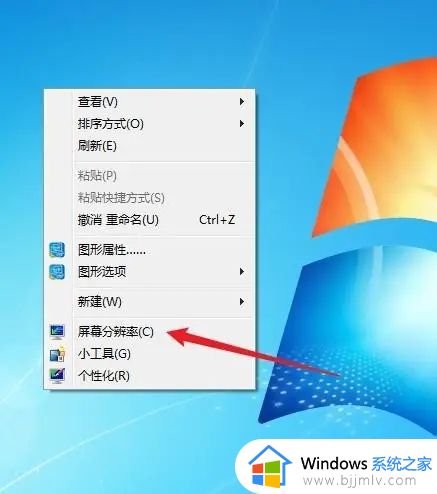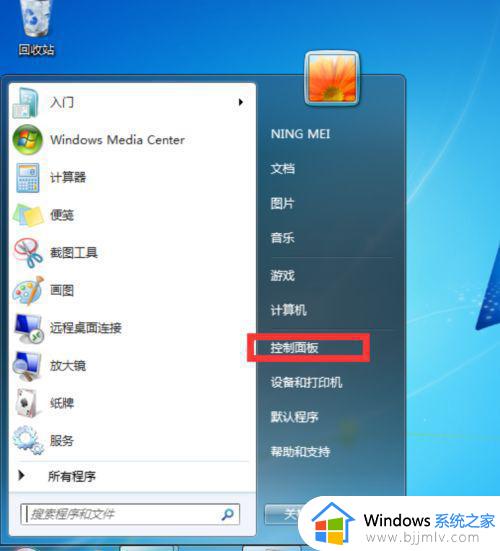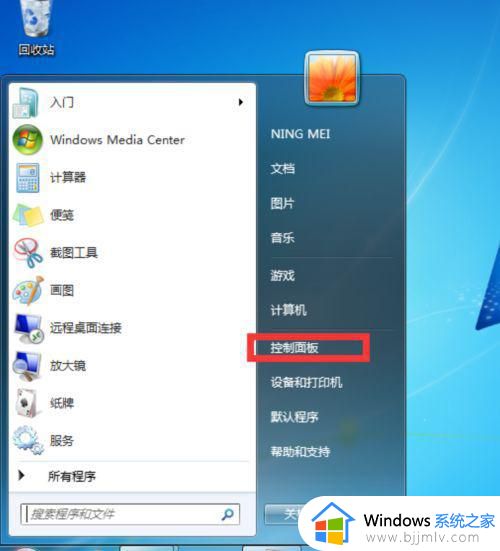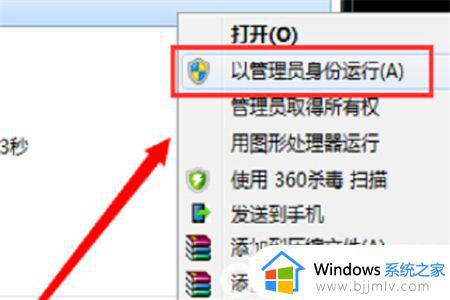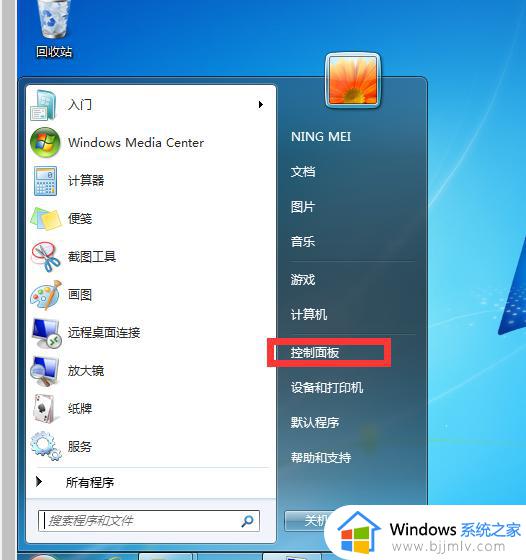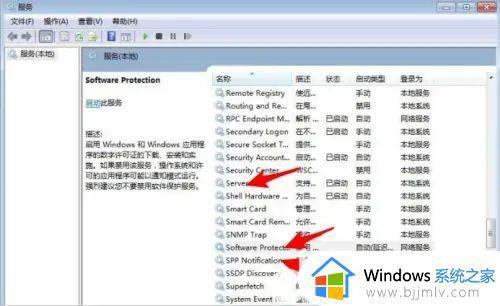window7屏幕变黑怎么办 window7电脑屏幕黑了解决方法
更新时间:2023-03-27 09:52:45作者:runxin
在日常运行window7电脑的过程中,如果系统一会时间无人操作时,往往就会默认进入到黑屏的状态,其实这是window7系统默认设置了自动休眠模式,当然用户也可以将其取消掉,可是window7屏幕变黑怎么办呢?接下来小编就来教大家window7电脑屏幕黑了解决方法。
具体方法:
1、在桌面环境下,点击开始菜单,选择“控制面板”;
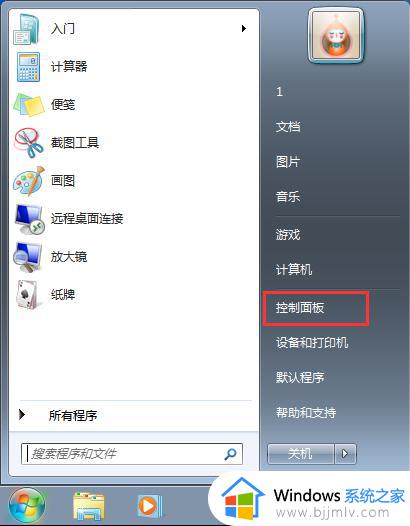
2、在控制面板中,我们选择“系统和安全”;
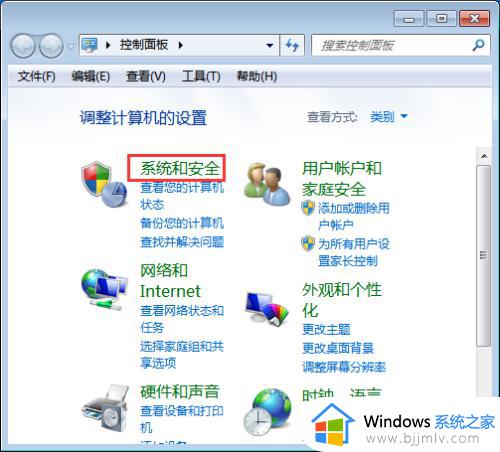
3、在打开的系统和安全中,我们选择“电源选项”;
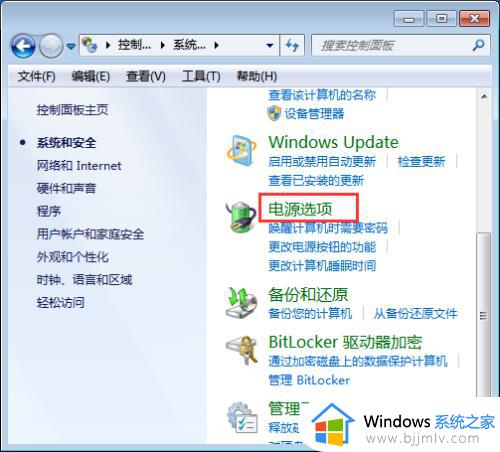
4、如图所示我们选择“更改计划设置”;
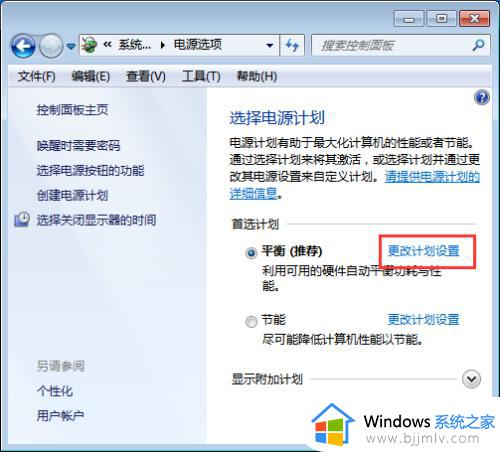
5、如图所示,我们选择更改高级电源设置;
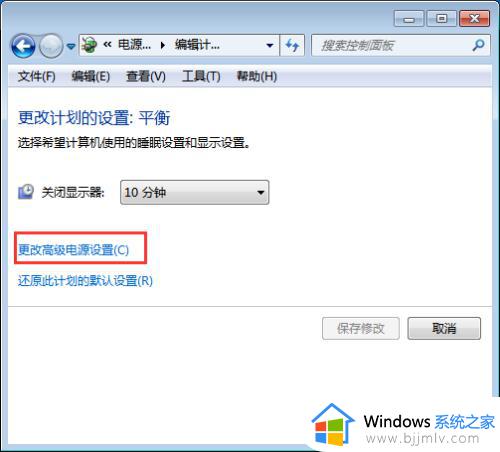
6、在高级电源选项中,我们将睡眠的时间,设置为0分钟,即可;
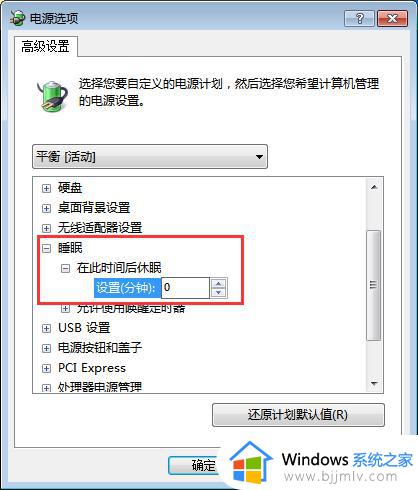
上述就是小编带来的window7电脑屏幕黑了解决方法了,还有不清楚的用户就可以参考一下小编的步骤进行操作,希望能够对大家有所帮助。